Win10系统启动funkoala64.dll提示“找不到指定的程序
更新时间:2016-09-01 01:24:07 来源:雨林木风官网 游览量: 132 次
有用户反馈升级系统到Win10正式版后,电脑在启动C:\Users\Administrator\AppData\Roaming\FunMini\Funkoala64.dll时总会出现问题,提示“找不到指定的程序”,这是怎么回事呢?其实,该问题是风行播放器出错导致的。下面,雨林木风官网小编给大家分享具体解决方法。
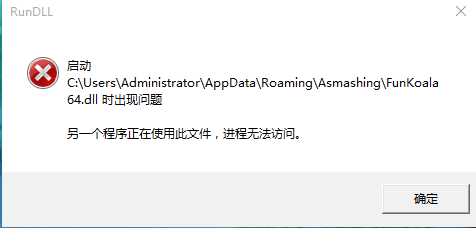
步骤如下:
1、按下“Win+R”组合键打开运行,在运行框中输入:msconfig 点击确定打开系统配置;
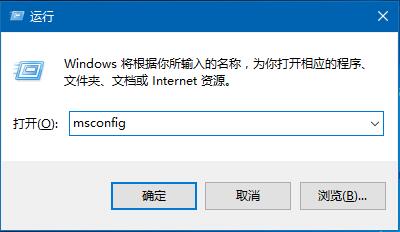
2、在“常规”选卡下点击“诊断启动”点击应用;
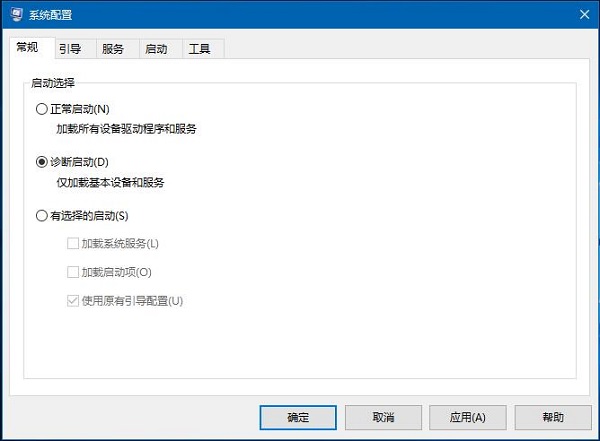
3、切换到“服务”选项卡,勾选“隐藏所有Microsoft 服务”,然后点击“全部禁用”点击应用并确定,在弹出的框中点击稍后重启;
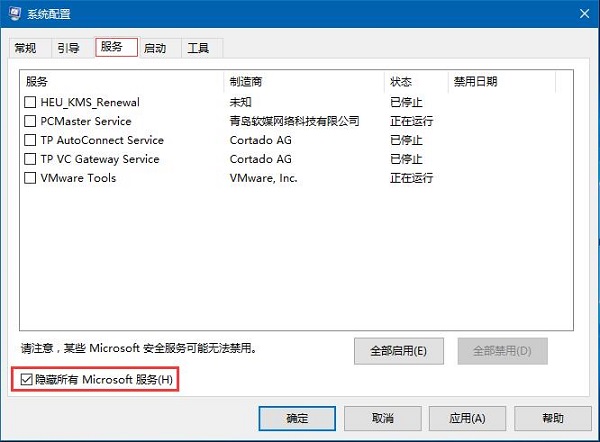
4、打开此电脑,在地址栏中粘贴以下路径:C:\Users\Administrator\AppData\Roaming 回车;
5、点击菜单栏上的“查看”,在右侧勾选“隐藏的项目”;
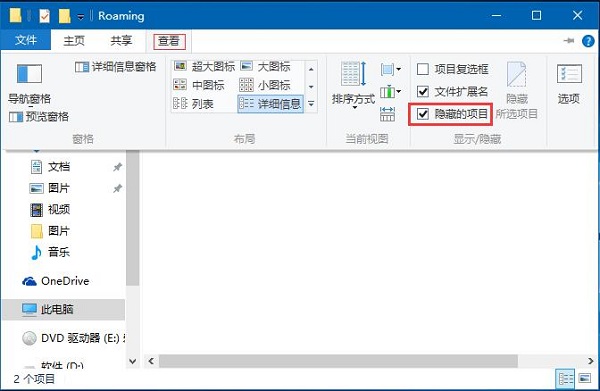
6、在该文件夹中找到“Bikachu”文件夹,单击右键,将其删除即可。
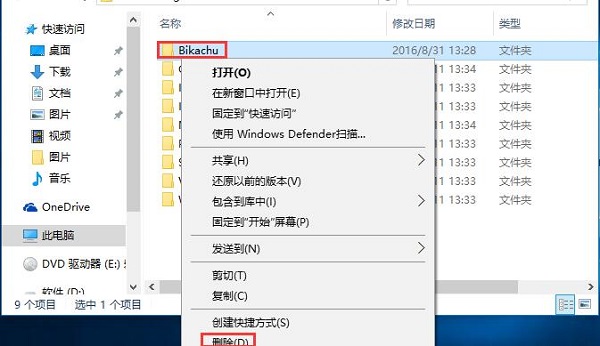
Win10启动funkoala64.dll提示“找不到指定的程序”问题的解决方法就介绍到这了。大家只要按照上述步骤操作一遍,相信很快就能解决问题了。
关于Win10系统启动funkoala64.dll提示“找不到指定的程序的解决方法就跟大家介绍到这边了,遇到这样问题的用户们可以参照上面的方法步骤来解决吧。好了,如果大家还想了解更多的资讯,那就赶紧点击雨林木风吧。
本文来自雨林木风 www.ylmf888.com 如需转载请注明!
相关教程
- Win10系统下字体出现乱码的解决办法?...03-18
- Win10系统下连接steam失败的解决办法?...03-18
- Win10专业版系统下向特定用户共享文件的解决步骤?...03-18
- 如何打开Win7梦幻桌面动态效果?...03-18
- Win7旗舰版系统桌面文件名变蓝色了的解决办法...03-18
- 关闭雨林木风XP系统135端口的解决办法?...03-18
- Xp系统下序列号怎么更换的解决办法?...03-18
- win7电脑个性化开机声音如何自定义?...03-03
- 雨林木风win7系统注册表常用设置有哪些?...03-03
- 雨林木风win10系统CPU使用率过高怎么办?...11-26
热门系统教程
最新系统下载
-
 雨林木风 GHOST Win10 2004 64位 精简... 2021-07-01
雨林木风 GHOST Win10 2004 64位 精简... 2021-07-01
-
 雨林木风 GHOST Win10 2004 64位 周年... 2021-06-02
雨林木风 GHOST Win10 2004 64位 周年... 2021-06-02
-
 雨林木风 GHOST Win10 64位专业版... 2021-05-07
雨林木风 GHOST Win10 64位专业版... 2021-05-07
-
 雨林木风 GHOST Win10 1909 64位 官方... 2021-04-06
雨林木风 GHOST Win10 1909 64位 官方... 2021-04-06
-
 雨林木风Ghost Win10 2004(专业版)... 2021-02-28
雨林木风Ghost Win10 2004(专业版)... 2021-02-28
-
 雨林木风 GHOST Win10 2004 64位 精简... 2020-12-21
雨林木风 GHOST Win10 2004 64位 精简... 2020-12-21
-
 雨林木风 GHOST Win10 64位 快速装机... 2020-11-27
雨林木风 GHOST Win10 64位 快速装机... 2020-11-27
-
 雨林木风 GHOST Win10 64位 官方纯净... 2020-10-28
雨林木风 GHOST Win10 64位 官方纯净... 2020-10-28

